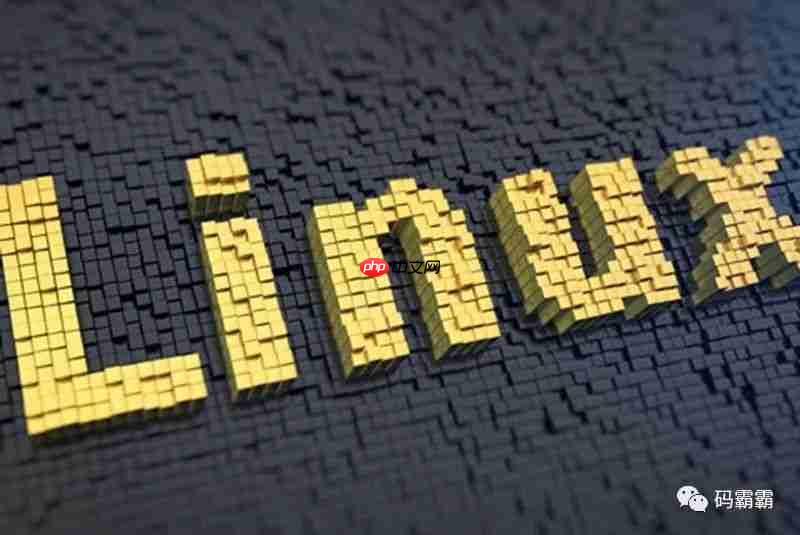 前几天我和大家分享了linux常用指令的汇总:【史上最全linux常用指令汇总,又一吃灰教程】,有需要的朋友可以去收藏一下,以备不时之需;今天继续为大家带来linux常用快捷键的分享;虽然很多操作可以通过鼠标轻松完成;但是在linux系统中,纯键盘操作带来的流畅体验与来回切换鼠标和键盘的体验完全不在一个层次,因此,掌握并熟练使用快捷键将大大提升你的工作效率;以下是常用快捷键的详细列表:
前几天我和大家分享了linux常用指令的汇总:【史上最全linux常用指令汇总,又一吃灰教程】,有需要的朋友可以去收藏一下,以备不时之需;今天继续为大家带来linux常用快捷键的分享;虽然很多操作可以通过鼠标轻松完成;但是在linux系统中,纯键盘操作带来的流畅体验与来回切换鼠标和键盘的体验完全不在一个层次,因此,掌握并熟练使用快捷键将大大提升你的工作效率;以下是常用快捷键的详细列表:
内容持续更新,请关注: https://www.php.cn/link/4fe2f671070a7732be2a6781c96f665e
控制台快捷键
| 快捷键 | 说明 | 常用度 |
|---|---|---|
| tab | 自动补全路径、指令 | ⭐⭐⭐ |
| ctrl + a | 光标移动到行首 | ⭐⭐✩ |
| ctrl + e | 光标移动到行尾 | ⭐⭐✩ |
| ctrl + l | 清屏,效果等同于: clear | ⭐⭐✩ |
| ctrl + c | 强制终止;终止输入,终止软件安装,终止命令执行等 | ⭐⭐⭐ |
| ctrl + k | 删除(剪切)光标所处位置到行末的所有内容,与 ctrl + u 对立 | ⭐✩✩ |
| ctrl + u | 删除(剪切)光标所处位置到行首的所有内容,与 ctrl + k 对立 | ⭐✩✩ |
| ctrl + w | 删除(剪切)光标所处位置之前的一个词,以空格、标点为界 | ⭐✩✩ |
| ctrl + y | 粘贴 ctrl+k、ctrl+u、ctrl + w 剪切的文本 | ⭐✩✩ |
| ctrl + f | 光标向右移动一个,相当于小键盘的 → 键 | ⭐⭐✩ |
| ctrl + b | 光标向左移动一个,相当于小键盘的 ← 键 | ⭐⭐✩ |
| ctrl + d | 退出当前登录,等同于 exit logout;如果在当前使用了 ssh 远程其他机器,该指令会退回当前机器 | ⭐⭐✩ |
| ctrl + h | 向前退格,相当于 backspace | ⭐⭐⭐ |
| ctrl + insert | 复制 | ⭐⭐⭐ |
| shift + insert | 粘贴 | ⭐⭐⭐ |
| ctrl + p | 显示上一条指令,相当于小键盘 ↑ | ⭐✩✩ |
| ctrl + n | 显示下一条指令,相当于小键盘 ↓ | ⭐✩✩ |
| ctrl + r | 输入关键词搜索执行过的指令,继续按 ctrl + r 搜索下一个,如输入 docker,不停按 ctrl+r 会搜索出所有 docker 相关的指令 | ⭐✩✩ |
| ctrl + g | 终止上面 ctrl + r 的搜索 | ⭐✩✩ |
| ctrl + s | 锁定终端,使任何人不允许输入,但输入操作会记录 | ⭐✩✩ |
| ctrl + q | 解除 ctrl + s 的锁定,同时会展示或执行 ctrl + s 锁定时输入的指令 | ⭐✩✩ |
| ctrl + z | 暂停在终端运行的任务 | ⭐⭐✩ |
| ctrl + t | 将当前光标位置的字符与其前面的字符颠倒;常用于纠错 | ⭐✩✩ |
| fg | 恢复 ctrl + z 暂停的任务 | ⭐✩✩ |
| history | 显示所有执行的历史指令 | ⭐⭐⭐ |
| !num | num 为历史列表中的指令 id;可以通过 history 查看历史列表 | ⭐⭐✩ |
| !string | string 为任意指令;执行最近以 string 开头的指令;如 !docker,执行最近一条以 docker 开头的指令 | ⭐✩✩ |
| !string:p | string 为任意指令;输出最新以 string 开头的指令,但不执行;:p 为固定格式 | ⭐✩✩ |
| !$ | 代指上一条指令的最后一个参数;如上一条是 docker ps;本条执行 docker !$ 效果一样,多用于 shell 传参 | ⭐✩✩ |
| !! | 执行上一条指令 | ⭐✩✩ |
| !?string? | 执行最新包含了 string 的指令;如 !?docker? 执行最近包含了 docker 的指令 | ⭐✩✩ |
| esc + b | 移动到当前单词的词首,以空格、符号为界 | ✩✩✩ |
| esc + f | 移动到当前单词的词尾,以空格、符号为界 | ✩✩✩ |
| esc + . | 获取上一条命令的(以空格为分隔符)最后的部分;如上一条是 docker ps,这里就会获取到 ps | ✩✩✩ |
| alt + num | num 为数字,用于快速切换到终端对应的 tab 页窗口 | ⭐⭐⭐ |
文本编辑快捷键
编辑操作
| 快捷键 | 说明 | 常用度 |
|---|---|---|
| i | 进入编辑模式 | ⭐⭐⭐ |
| esc | 退出编辑模式 | ⭐⭐⭐ |
| : | 底部编辑模式 | ⭐⭐⭐ |
| a | 在当前光标所处的位置后插入 | ⭐⭐✩ |
| i | 在当前光标所处的位置前插入 | ⭐⭐✩ |
| A | 在光标所处行的行末插入 | ⭐⭐✩ |
| I | 在光标所处行的行首插入 | ⭐⭐✩ |
| o | 在光标行的下一行插入(另起一行) | ⭐⭐✩ |
| O | 在光标行的上一行插入(另起一行) | ⭐⭐✩ |
位移操作
| 快捷键 | 说明 | 常用度 |
|---|---|---|
| 0 | 光标移动到行首 | ⭐⭐✩ |
| $ | 光标移动到行尾 | ⭐⭐✩ |
| h 或 ← | 光标左移 | ⭐⭐⭐ |
| l 或 → | 光标右移 | ⭐⭐⭐ |
| j 或 ↓ | 光标下移 | ⭐⭐⭐ |
| k 或 ↑ | 光标上移 | ⭐⭐⭐ |
| gg 或 :1 | 到第一行 | ⭐⭐✩ |
| G 或 :$ | 到最后一行 | ⭐⭐✩ |
| :n 或 nG | 到指定行,n为行号 | ⭐✩✩ |
删除操作
| 快捷键 | 说明 | 常用度 |
|---|---|---|
| x | 删除光标所在的字符 | ⭐⭐✩ |
| nx | 删除光标所在处后 n 个字符 | ⭐✩✩ |
| dd | 删除(剪切)当前行 | ⭐⭐⭐ |
| dG | 删除光标所处行之后的所有行 | ⭐⭐✩ |
| D | 删除光标到行末的所有内容 | ⭐⭐✩ |
| 1,n2d | 删除指定区间的行;如:2,4d,删除2到4行(一起删3行) | ⭐✩✩ |
复制、剪切、粘贴
| 快捷键 | 说明 | 常用度 |
|---|---|---|
| yy 或 Y | 复制当前行 | ⭐⭐⭐ |
| nyy 或 nY | n为数字,复制 n 行;如3yy为复制3行 | ⭐⭐✩ |
| dd | 剪切(删除)当前行 | ⭐⭐✩ |
| ndd 或 nD | n为数字,剪切(删除) n 行;如3dd为剪切3行 | ⭐⭐✩ |
| p | 粘贴剪切板到当前光标所处的下一行 | ⭐⭐⭐ |
| P | 粘贴剪切板到当前光标所处的上一行 | ⭐⭐✩ |
替换撤销
| 快捷键 | 说明 | 常用度 |
|---|---|---|
| r | 替换当前字符 | ⭐⭐✩ |
| R | 从光标开始替换,直到 esc 退出 | ⭐✩✩ |
| u 或 :u | 撤销上一次操作 | ⭐⭐✩ |
保存、退出
| 快捷键 | 说明 | 常用度 |
|---|---|---|
| :w | 保存编辑 | ⭐⭐✩ |
| :q | 退出编辑 | ⭐⭐✩ |
| :wq 或 ZZ | 保存退出 | ⭐⭐⭐ |
| :wq! | 强制保存退出 | ⭐⭐✩ |
| :q! | 强制退出;丢弃所有未保存的修改 | ⭐⭐✩ |
导入
| 快捷键 | 说明 | 常用度 |
|---|---|---|
| :r 文件路径 | 如:r /a.txt 就是将根目录下 a.txt 的内容导入到当前编辑文本光标的位置 | ⭐✩✩ |
| :r !command | command 为命令;将命令执行的结果输入到当前编辑文本光标的位置 | ⭐✩✩ |
编辑中执行指令
| 快捷键 | 说明 | 常用度 |
|---|---|---|
| :! command | 可在编辑过程中执行指令而不需要退出编辑 | ⭐✩✩ |
多行注释
| 快捷键 | 说明 | 常用度 |
|---|---|---|
| :n1,n2s/^/#/g | 在 n1 行和 n2 行之间的行首加入 # 注释 | ⭐✩✩ |
| :n1,n2s/^#//g | 把 n1 行和 n2 行之间的行首的 # 注释去掉 | ⭐✩✩ |
查找
| 快捷键 | 说明 | 常用度 |
|---|---|---|
| :/string | string 为要搜索的关键词 | ⭐⭐⭐ |
| n | 查找下一个关键词的位置 | ⭐⭐⭐ |
| shift + n | 查找上一个关键词的位置 | ⭐⭐✩ |
以上就是Linux最常用快捷键汇总及详解的详细内容,更多请关注php中文网其它相关文章!

每个人都需要一台速度更快、更稳定的 PC。随着时间的推移,垃圾文件、旧注册表数据和不必要的后台进程会占用资源并降低性能。幸运的是,许多工具可以让 Windows 保持平稳运行。

Copyright 2014-2025 https://www.php.cn/ All Rights Reserved | php.cn | 湘ICP备2023035733号